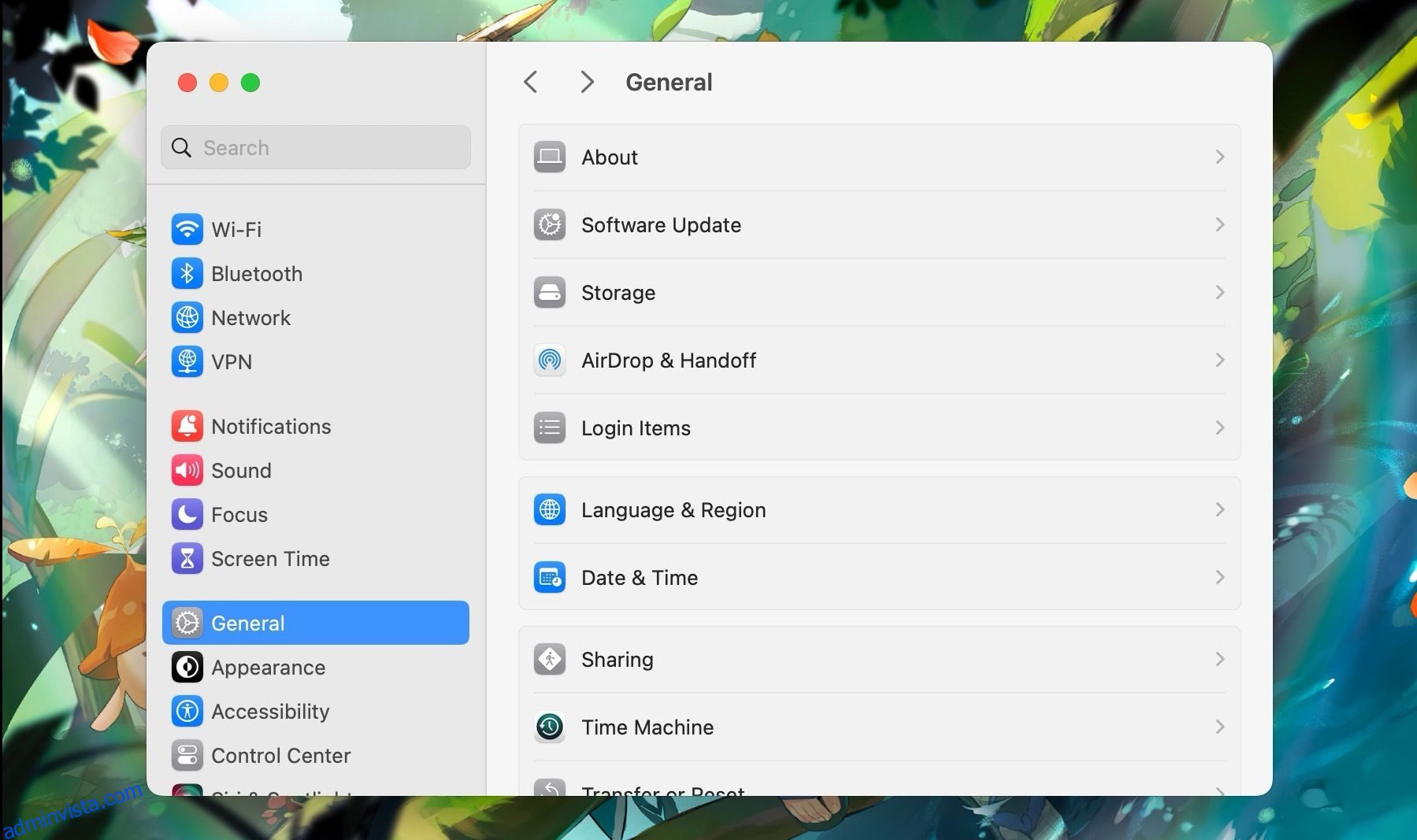Det finns flera metoder för att fjärransluta till och hantera datorer, inklusive FTP, RDP och andra, men de är inte säkra. Ändå ersätter SSH-protokollet gamla osäkra protokoll med bättre säkerhet. Det fungerar främst som ett sätt att fjärråtkomst till en dator från en annan enhet.
MUO-VIDEO FÖR DAGEN
SCROLL FÖR ATT FORTSÄTTA MED INNEHÅLL
Som standard stänger Apple av SSH på Mac-datorer, så du måste slå på den om du vill använda den. Den här guiden visar hur du aktiverar och använder SSH för säkra anslutningar på din Mac.
Innehållsförteckning
Vad är SSH?
SSH, förkortning för ”Secure Shell” eller ”Secure Socket Shell”, är ett säkert nätverkskommunikationsprotokoll. Administratörer använder det vanligtvis för att ansluta till fjärrenheter på ett säkert sätt.
SSH förlitar sig på krypterade nycklar som kallas SSH-nycklar som fungerar som åtkomstuppgifter och följer ett krypteringsprotokoll. Medan du måste generera SSH-nycklar på Windows med en tredjeparts SSH-klient, låter macOS dig generera SSH-nycklar via Terminal-appen.
Generellt fungerar SSH över port 22 och har olika applikationer andra än fjärråtkomst till enheter, såsom krypterade filöverföringar och skapande av krypterade tunnlar. Dessutom, om du har ett GitHub-konto kan du använda SSH för lösenordslös autentisering på GitHub. Det är också tillgängligt på Unix-, Linux- och macOS-servrar som standard.
Hur man aktiverar en SSH-server på din Mac
Apple förser dig med en SSH-server på macOS, och du behöver bara aktivera den för att använda den. Följ dessa enkla instruktioner för att aktivera SSH-servern på din Mac:
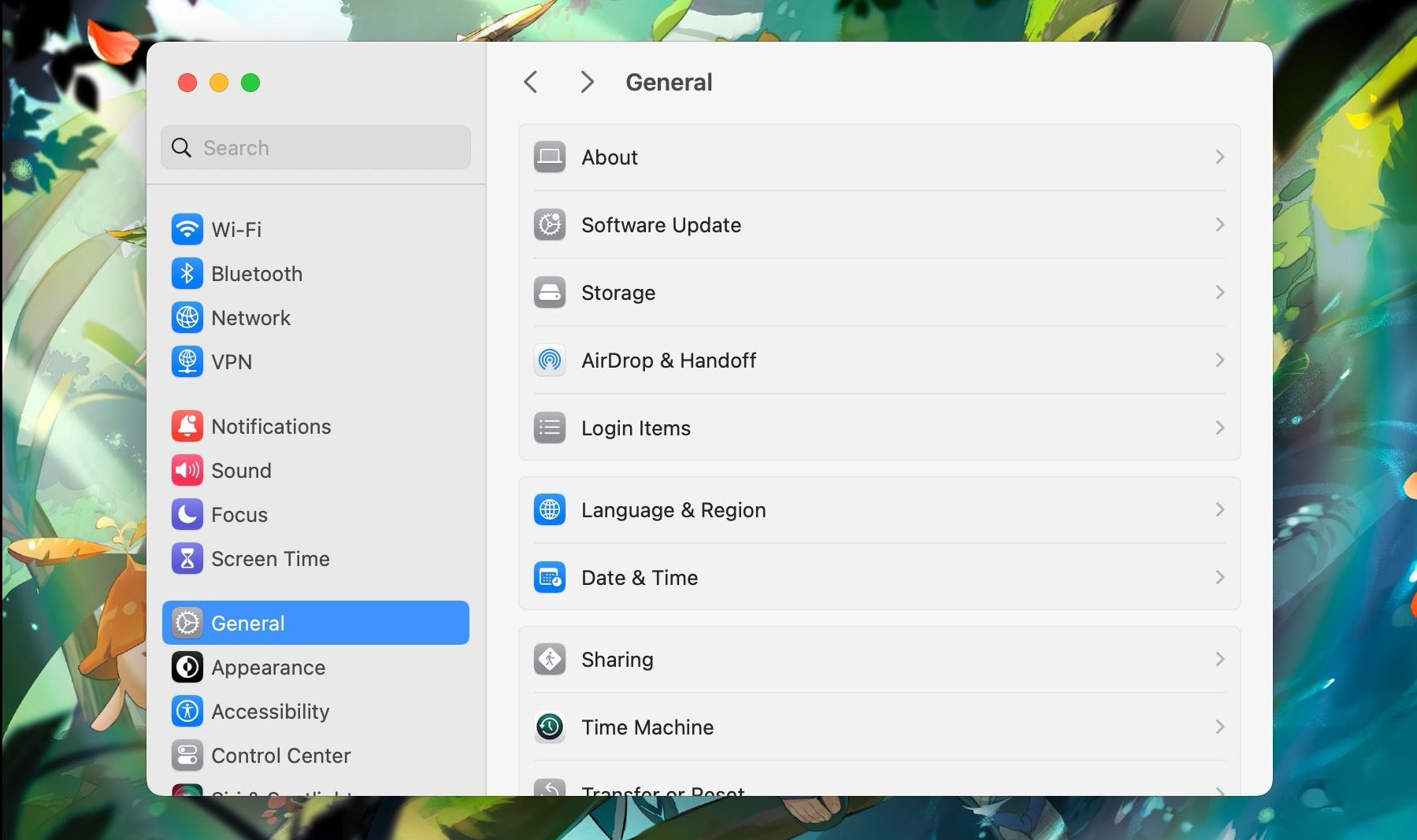
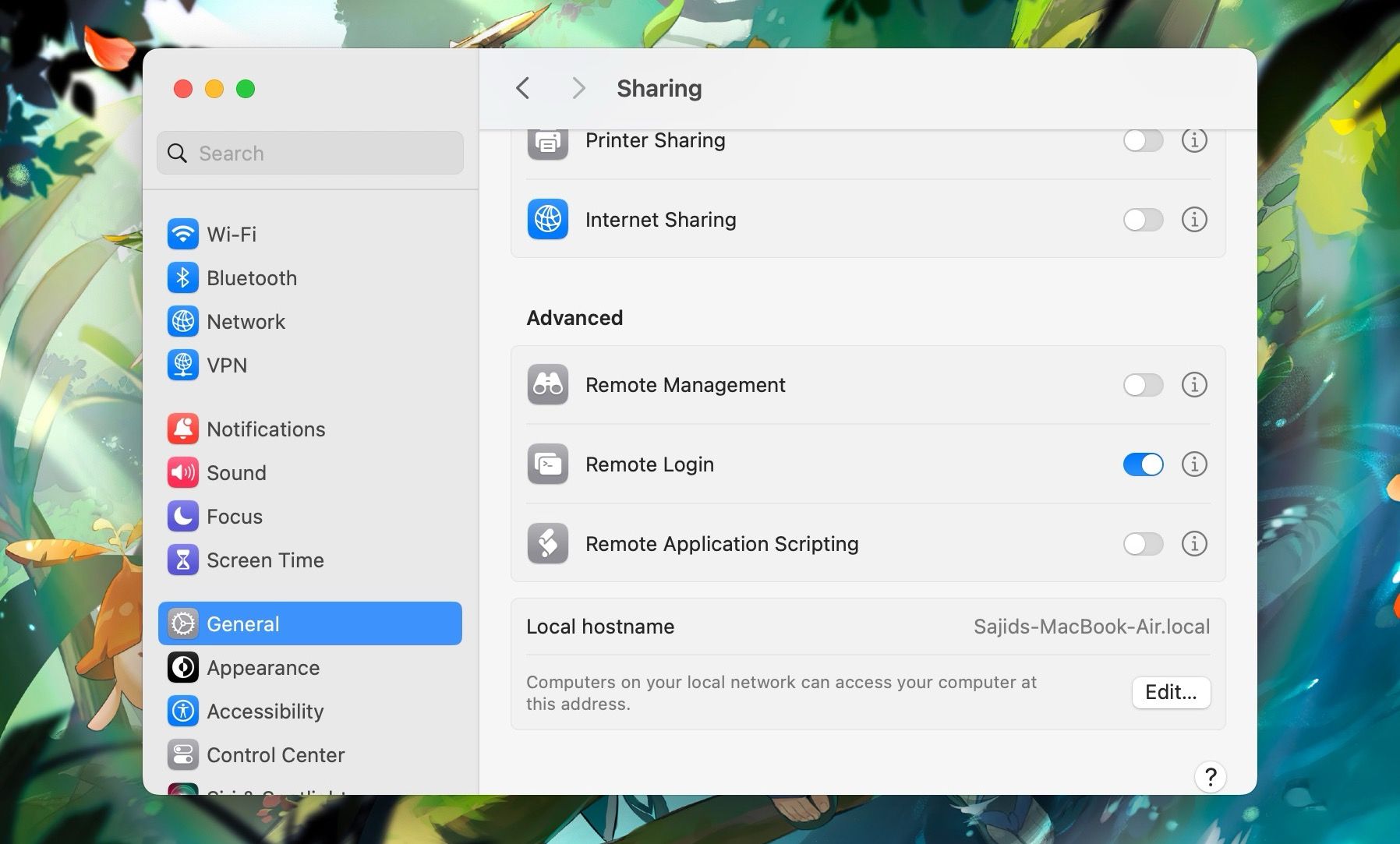
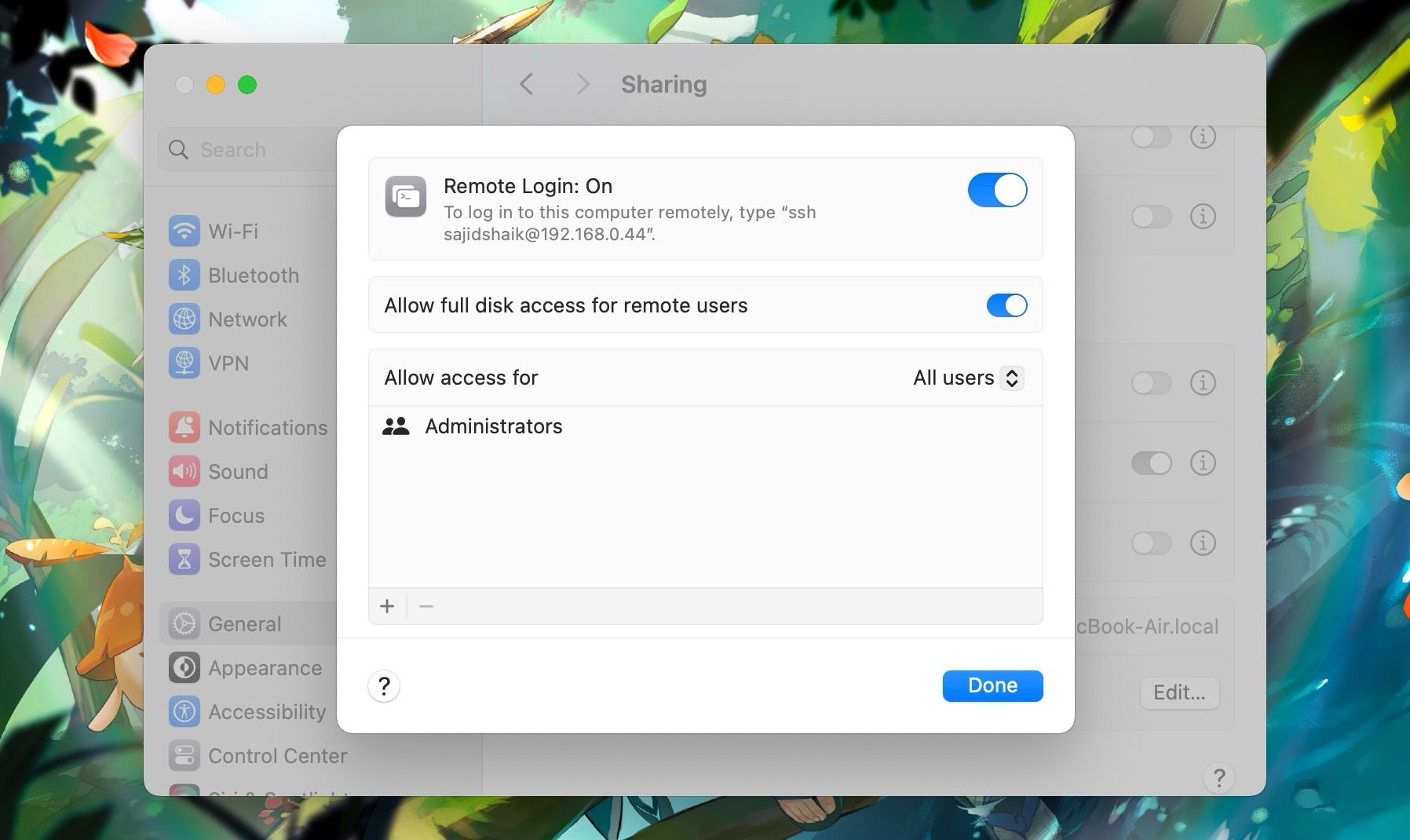
När det är klart kommer en SSH-server att vara redo på din Mac för dig att använda.
Hur man ansluter till din Macs SSH-server
Efter att du har aktiverat fjärrinloggning på din Mac kan du komma åt den via andra enheter oavsett plattform så länge som den andra enheten har ett kommandoradsgränssnitt och är på samma nätverk som din Mac. I det här exemplet kommer vi att komma åt Macs SSH-server från en Android-enhet som använder Termius, men du kan också använda SSH på Windows-datorer.
Du kan också använda någon av de bästa terminalemulatorapparna för Android om du inte föredrar Termius, men du måste installera SSH på dem med kommandot pkg install ssh eller pkg install dropbear. När du har valt kommandoradsgränssnitt, följ dessa instruktioner för att ansluta till din Macs SSH-server:
Efter det har du tillgång till din Macs filsystem via terminalen. I SSH-servern kan du utföra olika kommandon som ls, cd, mkdir, rm, cp och mer.
Inaktivera SSH när det inte krävs
Även om SSH är bra, rekommenderar vi inte att du håller den påslagen. Så kom ihåg att inaktivera det genom att helt enkelt stänga av fjärrinloggning genom att följa samma steg.
SSH är ett utmärkt sätt att komma åt en enhet från en annan utan att offra säkerheten. Om det behövs kan du också SSH till en VirtualBox Ubuntu Server.